Jak naprawić światła routera Verizon Fios: czerwony, biały, pomarańczowy, czerwony
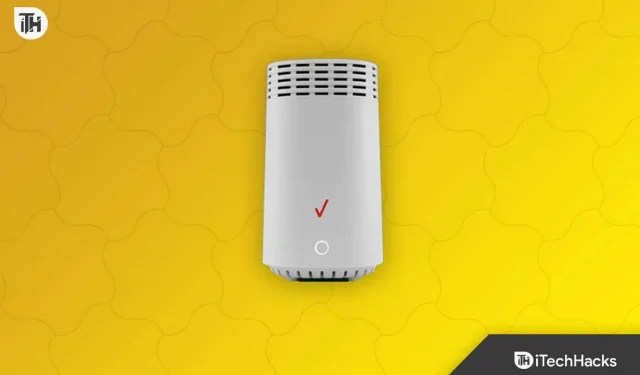
Verizon oferuje swoim klientom szeroką gamę routerów bezprzewodowych. Oprócz zapewniania szybkiego połączenia z Internetem, routery te zapewniają stałą łączność. Jednak router Verizon może czasami zmienić kolor na żółty lub czerwony, wskazując, że coś jest nie tak.
Żółta lampka na routerze Verizon zwykle oznacza problem z połączeniem internetowym. Gdy wskaźnik się świeci, router nie może połączyć się z Internetem lub jego sieć nie działa. Ten problem może wystąpić z kilku powodów, takich jak słaby sygnał, wadliwy kabel lub źle skonfigurowany router.
Treść:
- 1 Dlaczego występuje problem z podświetleniem routera Verizon?
- 2 Jak naprawić kontrolki routera Verizon Fios
Dlaczego występuje problem z podświetleniem routera Verizon?
W większości przypadków żółte, czerwone, białe i pomarańczowe lampki na routerze Verizon wskazują na problem z połączeniem internetowym. Może to być spowodowane kilkoma przyczynami, w tym wadliwym modemem, problemami z połączeniem kablowym lub problemami z dostawcą usług internetowych (ISP). Jeśli problem będzie się powtarzał, uruchom ponownie modem, sprawdź połączenia kablowe i skontaktuj się z usługodawcą internetowym.
Jak naprawić diody LED routera Verizon Fios
Jeśli masz problem z żółtym światłem na routerze Verizon , nie martw się, można go łatwo naprawić. Oto kilka kroków, które możesz wykonać, aby rozwiązać problem żółtego, białego, czerwonego i pomarańczowego światła na routerze Verizon:
Uruchom ponownie router
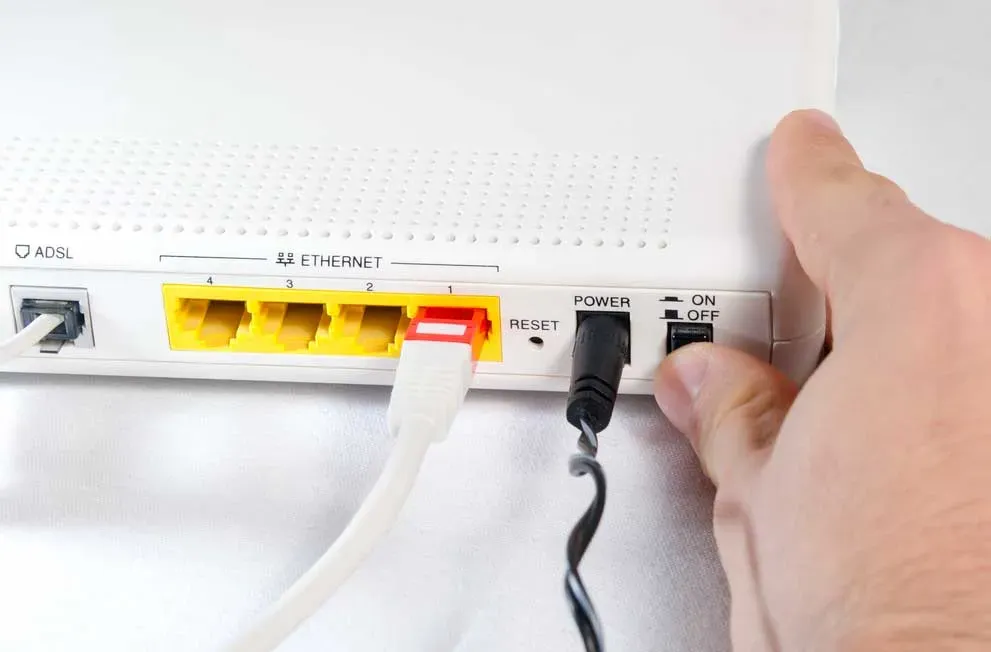
Jeśli Twój router Verizon jest bursztynowy, ponowne uruchomienie jest prostym i skutecznym rozwiązaniem. Pomaga to odświeżyć połączenie między routerem a siecią i zresetować jego elementy wewnętrzne po ponownym uruchomieniu routera. Jeśli żółte światło pojawi się z powodu jakiegokolwiek problemu, może to pomóc w jego rozwiązaniu. Aby ponownie uruchomić router Verizon, wykonaj następujące kroki:
- Upewnij się, że kabel zasilający podłączony do routera Verizon jest odłączony od źródła zasilania.
- Odczekaj 10-15 sekund po wyłączeniu zasilania. W ten sposób router można całkowicie wyłączyć, a moc resztkową zresetować.
- Przed ponownym podłączeniem kabla zasilającego poczekaj, aż router w pełni się uruchomi.
- Po pełnym uruchomieniu routera sprawdź wskaźniki stanu z przodu routera. Spróbuj połączyć się z siecią, gdy wskaźniki ustabilizują się i nie będą migać.
- Twoje urządzenie powinno być w stanie połączyć się z siecią, gdy wskaźniki się ustabilizują.
Sprawdź kable sieciowe
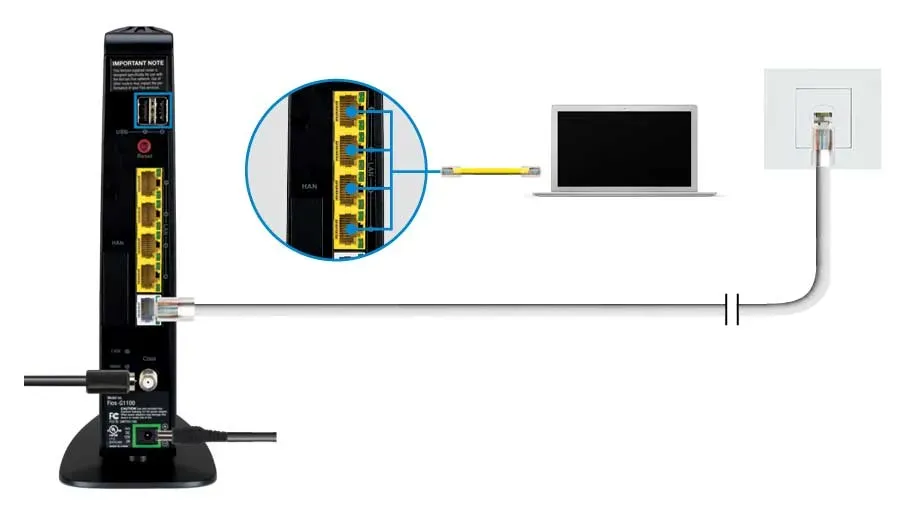
Aby rozwiązać problem z żółtym światłem na routerze Verizon, sprawdź również kable sieciowe. Żółte światło pojawia się, gdy router nie może połączyć się z Internetem z powodu wadliwego lub poluzowanego kabla. Aby sprawdzić kable sieciowe routera Verizon, wykonaj następujące czynności:
- Powinieneś być w stanie zidentyfikować kable sieciowe podłączone do routera Verizon, patrząc z tyłu. Aby połączyć port LAN (sieć lokalna) z siecią WAN (sieć rozległa), do sieci WAN (sieć rozległa) musi być podłączony co najmniej jeden kabel.
- Aby upewnić się, że wszystkie kable są prawidłowo podłączone do routera, sprawdź każdy z nich. Upewnij się, że kabel jest prawidłowo podłączony do routera i urządzenia, z którym się łączy. Gdy kabel jest luźny, delikatnie pociągnij za oba końce, aby dokręcić połączenie.
- Najlepiej jest wymienić uszkodzone kable na nowe, jeśli je znajdziesz. Upewnij się, że kabel zamienny odpowiada oryginalnemu pod względem długości i typu.
Zaktualizuj oprogramowanie routera
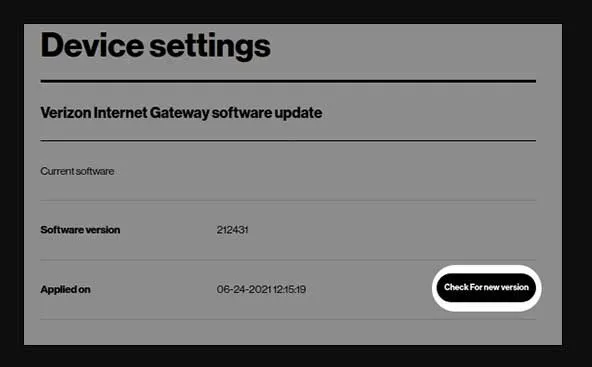
Kolejnym ważnym krokiem w rozwiązaniu problemu żółtego światła routera Verizon jest aktualizacja oprogramowania układowego routera Verizon. Oprócz poprawek błędów i poprawek zabezpieczeń aktualizacje oprogramowania układowego mogą poprawić ogólną wydajność routera i rozwiązać wszelkie problemy, które mogą powodować wyświetlanie żółtej kontrolki. Aby zaktualizować oprogramowanie układowe routera Verizon, wykonaj następujące kroki:
- Przed aktualizacją należy sprawdzić aktualną wersję oprogramowania sprzętowego routera. Sprawdź wersję oprogramowania układowego w sekcji „System” lub „Informacje” interfejsu sieciowego routera.
- Pobierz najnowsze oprogramowanie układowe dla swojego modelu routera ze strony Verizon. Musisz pobrać oprogramowanie układowe odpowiednie dla swojego modelu routera, ponieważ użycie niewłaściwego oprogramowania układowego może spowodować poważne problemy.
- Po pobraniu oprogramowania układowego należy przesłać je przez interfejs sieciowy routera. Jeśli potrzebujesz szczegółowych instrukcji dotyczących pobierania oprogramowania układowego, zapoznaj się z instrukcją obsługi routera lub dokumentacją online.
- Poczekaj na zakończenie aktualizacji. Podczas tego procesu diody routera mogą migać, co może potrwać kilka minut. Aby uniknąć poważnych problemów, nie odłączaj routera od sieci i nie przerywaj procesu aktualizacji.
Zmień lokalizację routera
Powinieneś spróbować przenieść router Verizon, jeśli wszystkie powyższe kroki nie rozwiązały problemu z żółtym światłem. Upewnij się, że router znajduje się w dobrze oświetlonym miejscu, z dala od przeszkód i urządzeń elektronicznych, które mogą go zakłócać.
Zresetuj router do ustawień fabrycznych

Możesz zresetować router Verizon do ustawień fabrycznych, jeśli wszystko inne zawiedzie. W ten sposób będziesz mógł przywrócić domyślne ustawienia routera i usunąć wszelkie wprowadzone ustawienia niestandardowe. Aby to zrobić, naciśnij i przytrzymaj przycisk resetowania na routerze przez 10-15 sekund. W ten sposób przywrócisz router do ustawień fabrycznych.
Zawinąć
Podsumowując, problem z czerwonym, białym i pomarańczowym światłem na routerze Verizon może być dość uciążliwy. W międzyczasie wykonanie powyższych kroków może pomóc w rozwiązaniu tego problemu i przywróceniu szybkiego i niezawodnego połączenia internetowego.
Jednak szybko wrócisz do trybu online, niezależnie od tego, czy jesteś doświadczonym administratorem sieci, czy nowicjuszem. Oto jak naprawić problem z żółtym światłem routera Verizon. Mamy nadzieję, że ten przewodnik Ci pomógł. Ponadto, jeśli potrzebujesz więcej informacji, zostaw komentarz poniżej i daj nam znać.
Dodaj komentarz